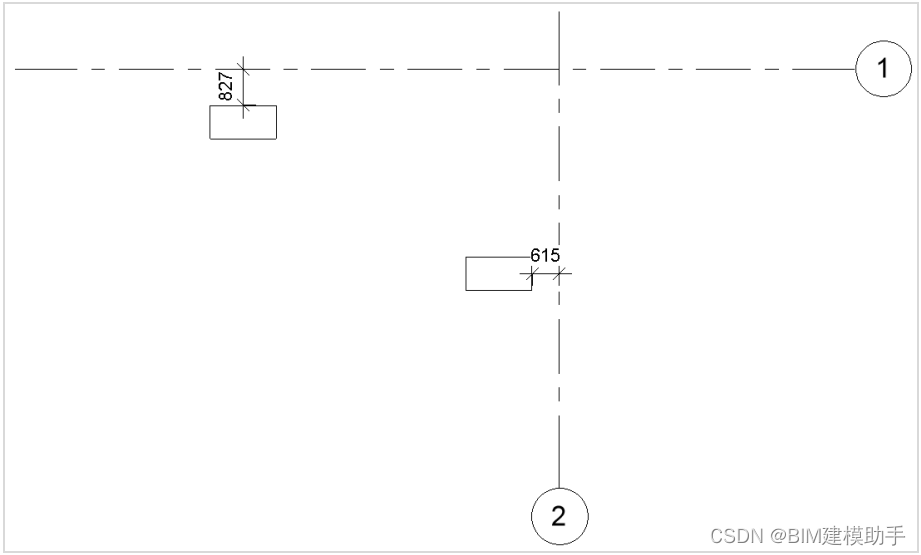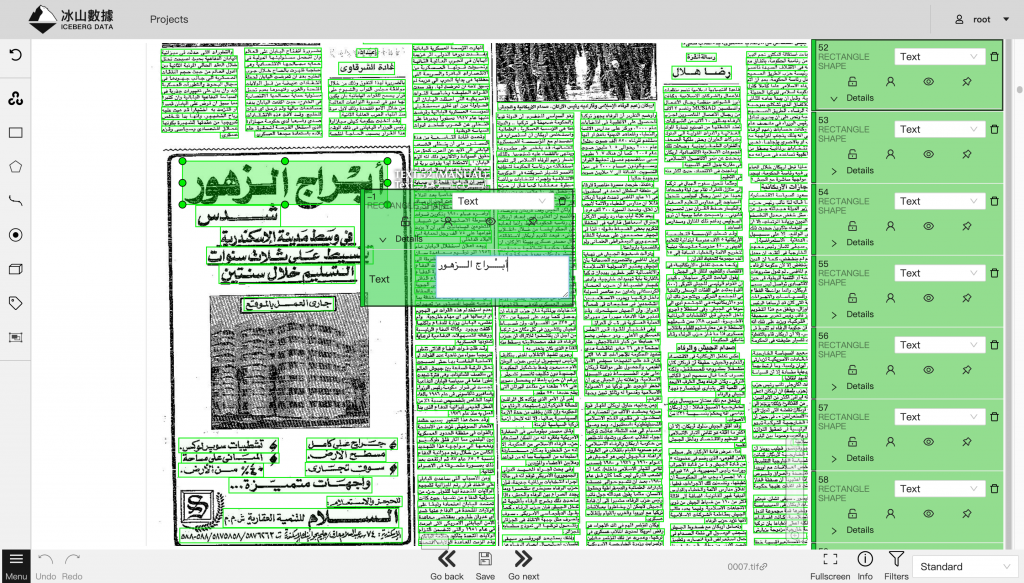深度学习分类算法图像数据分类小工具
文章目录
- 深度学习分类算法图像数据分类小工具
- 前言
- 一、小工具使用方法
- 二、实现代码
- 总结
前言
做分类算法数据标注时如果利用labelme等工具来分类图片的话效率太低,不好使用。于是写了个小工具对图片进行分类给标注人员使用,支持任意类别数。
一、小工具使用方法
以下使用例子4类为例
写好python代码使用一下命令编译生成Classification_Tools.exe
pyinstaller -F Classification_Tools.py

原始待分类图片全部放在data_all文件夹内,双击Classification_Tools.exe启动程序如下图,因为我是4个类别所以程序会自动创建0,1,2,3文件夹和unconfirmed文件夹,此时我们只需使用按键0,1,2,3即可将当前图片存放进相应的文件夹内,按右键可跳过当前图片进行下一站图片,如果前一张分错了则按左键,会返回前一张图片然后重新进行分类,完成图片分类。如果遇到不确定或者不需要的图片则按d键图片会放进unconfirmed文件夹内
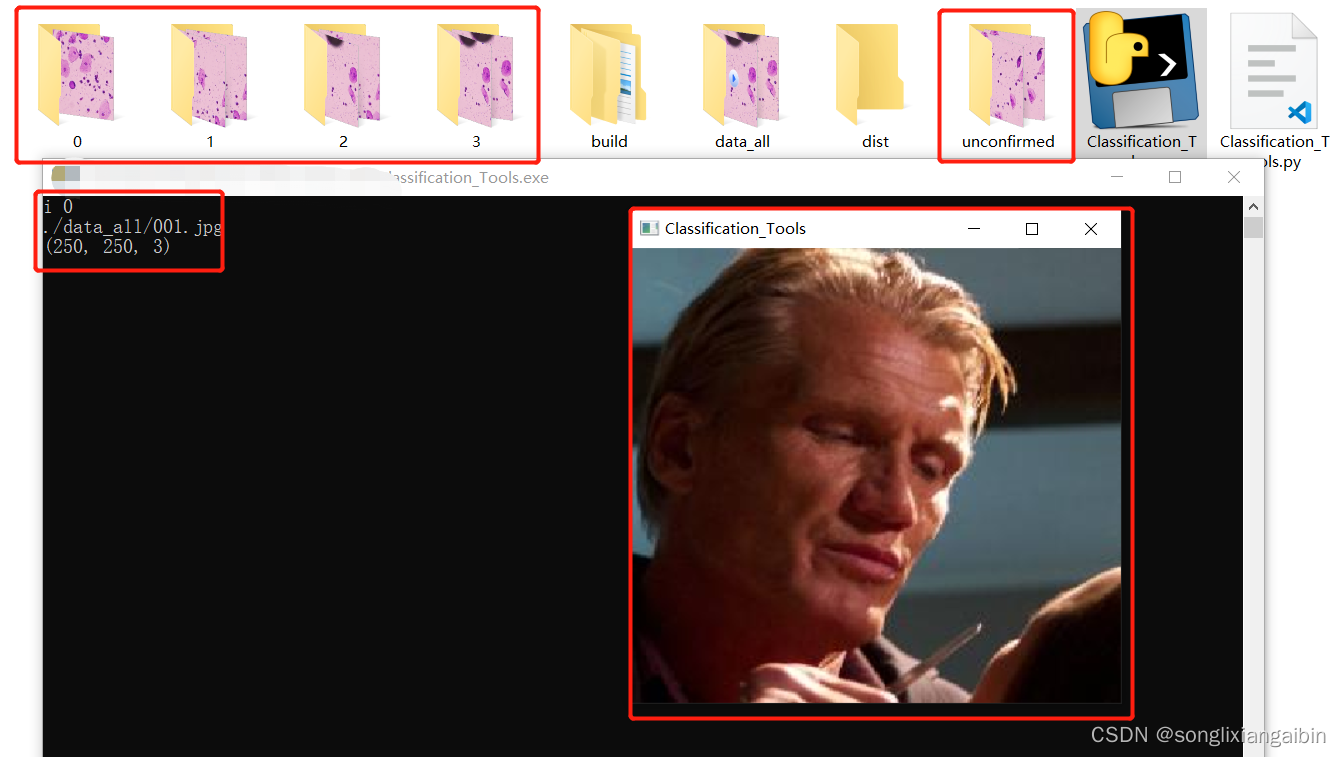
二、实现代码
代码如下(示例):
from cv2 import namedWindow, imshow, waitKeyEx, imread
import os
import shutil
import time
import sysleftkeys = (81, 110, 65361, 2424832)
rightkeys = (83, 109, 65363, 2555904)
# 当前脚本工作的目录路径
root_dir = os.getcwd()
# print(root_dir)
# os.path.abspath()获得绝对路径
root_absdir = os.path.abspath(os.path.dirname(__file__))
# print(root_absdir)def make_dirs2(n):if not os.path.exists(os.path.join(root_dir, n)):os.makedirs(os.path.join(root_dir, n))def Classification_Tools(num_cls):data_dir = './data_all/' # 待分类数据路径if not os.path.exists(data_dir):print('data_all not exists, please put data to: ', data_dir)time.sleep(5)exit()unconfirmed = 'unconfirmed' # 不确定数据存放路径make_dirs2(unconfirmed)for i in range(num_cls):make_dirs2(str(i))image_list = os.listdir(data_dir)if len(image_list) == 0:print('no image in %s ... please put data to: %s'%(data_dir, data_dir))time.sleep(5)exit()namedWindow('Classification_Tools', 0)i = 0coccus_label = Nonewhile True:assert i < len(image_list), ('no image left...')print('i', i)image_path = os.path.join(data_dir, image_list[i])print(image_path)image = imread(image_path)print(image.shape)imshow('Classification_Tools', image)key = waitKeyEx()if key == ord('d'):coccus_label = 'unconfirmed'shutil.move(image_path, os.path.join(root_dir, unconfirmed))i += 1 # (i + 1) % len(image_list)if key in rightkeys:i += 1 # (i + 1) % len(image_list)if key in leftkeys and coccus_label != None:# if not os.path.exists(os.path.join(('./' + str(coccus_label)), image_list[i-1])):print('leftkeys:', os.path.join(('./' + str(coccus_label)), image_list[i - 1]))if os.path.exists(os.path.join(('./' + str(coccus_label)), image_list[i - 1])):print('ssssssssssssss', os.path.join(('./' + str(coccus_label)), image_list[i - 1]))shutil.move(os.path.join(('./' + str(coccus_label)), image_list[i - 1]), data_dir)i -= 1if i < 0:i = len(image_list) - 1if (key == ord('q')) or (key == 27):breakfor j in range(num_cls):if key & 0xFF == ord(str(j)):coccus_label = str(j)shutil.move(image_path, os.path.join(root_dir, str(j)))i += 1 # (i + 1) % len(image_list)breakif __name__ == '__main__':# num_cls = sys.argv[1] # 传入类别数量num_cls = 4Classification_Tools(num_cls)
总结
比开源的那些软件更好用,效率高。